La mode est à la personnalisation. Dans votre collection personnelle de GIF animés, il y en a peut-être que vous n'aimez qu'à moitié parce que vous trouvez qu'il leur manque quelque chose, ou qu'ils mériteraient d'être découpé différemment ou alors il faudrait rajouter une bulle de texte pour être sûr d'éviter tout quiproquo. Si c'est le cas, sachez qu'il est possible de modifier facilement un GIF animé.
Cet article vous présente 1 logiciel, 1 site Web et 1 application pour smartphone en mesure de vous aider efficacement.

Partie 1. Modifier un GIF avec Aiseesoft Convertisseur Vidéo Ultime sur l'ordinateur Windows et Mac
Le format GIF est un conteneur d'images compressées au format LZW et qui sont affichées successivement à un rythme d'environ 10 images par seconde. Aiseesoft Convertisseur Vidéo Ultime est un convertisseur multimédia qui prend en charge le format GIF. Et dans sa boîte à outil, vous trouverez un créateur de GIF.
Vous pouvez donc créer un nouveau GIF en utilisant l'original comme base de départ et en exploitant les outils disponibles comme : appliquer un filtre pour modifier l'aspect, améliorer la qualité d'image, découper et rogner ou encore rajouter du texte à différents endroits ou différents moments. Vous pourrez même changer la vitesse de lecture ou le lire à l'envers.
Aiseesoft Convertisseur Vidéo Ultime
- Modifier un GIF sur Windows et Mac facilement.
- Convertir les fichiers vidéo et audio populaires, comme GIF, AVI, MKV, VOB, FLV, WAV, OGG, FLAC, etc.
- Couper les fichiers vidéo et audio, tels que, MP4, MKV, AVI, VOB, FLV, WAV, OGG, FLAC, etc.
- Éditer une vidéo, tels que, ajuster l'effet vidéo, ajouter un filigrane, ajouter le sous-titre, etc.
- Créer des GIF personnalisés de haute qualité à partir de clips vidéo ou images.
- Faire un collage vidéo avec des vidéos et des images.
- La boîte à outils offre une dizaine d'outils pour faciliter votre traitement des fichiers multimédias.
Étape 1 Ouvrir Convertisseur Vidéo Ultime et son outil Créateur GIF
Lancez Aiseesoft Convertisseur Vidéo Ultime.
Dans l'onglet Boîte à outils, cliquez sur Créateur GIF.
Dans la fenêtre suivante, cliquez sur Ajouter une vidéo pour importer le GIF que vous voulez modifier.
Note : si vous voulez inverser le sens de lecture du GIF ou modifier sa vitesse, alors allez dans l'onglet Boîte à outils et utilisez d'abord les outils Video Reverser et Contrôler Vitesse Vidéo, puis revenez utiliser l'outil Créateur GIF comme décrit ci-dessus.
 Outils pour modifier un GIF
Outils pour modifier un GIF
Étape 2 Éditer le GIF et sauvegarder
Dans la fenêtre Créateur GIF, cliquez sur l'icône Éditer et utilisez les différents outils de modification.
Ils sont classés par onglet :
• Rotation & Rognage : pour recadrer et tourner les images.
• Effet : pour modifier les couleurs et la luminosité, ou appliquer un filtre.
• Filigrane : pour ajouter un texte ou une image en filigrane sur le GIF.
• Sous-titre : pour rajouter un texte pendant un temps donné ou toute la durée du GIF et à un endroit précis de l'image. Vous devrez importer votre texte sous la forme d'un fichier de sous-titre au format SRT.
Puis cliquez sur OK pour revenir à la fenêtre Créateur GIF. Vous n'aurez alors plus qu'à choisir le dossier d'enregistrement et cliquer sur le bouton Créer GIF pour lancer la création de votre GIF modifié.
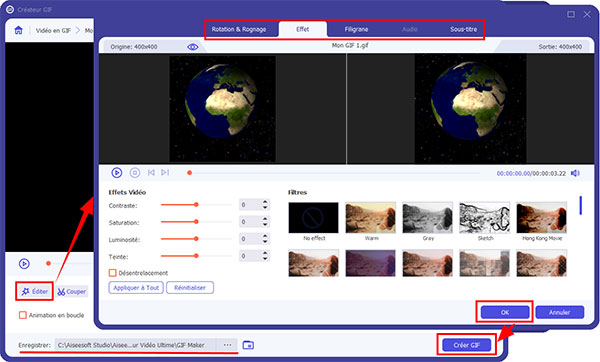 Éditer le GIF
Éditer le GIF
Partie 2. Modifier un GIF avec Gifntext.com
Gifntext est un outil Web qui vous permet de modifier un GIF en lui ajoutant un texte animé, une image ou même quelques dessins. Comme avec Convertisseur Vidéo Ultime, vous pourrez aussi modifier la vitesse et inverser le sens de lecture. Mais vous ne pourrez pas toucher à la qualité d'image ou rajouter des effets.
Le site est en Anglais, mais les commandes sont très intuitives.
Ce site s'appuie sur le site Web GfyCat.com qui est une bibliothèque en ligne de GIF animés. Le traitement est relativement lent et votre GIF se retrouvera ensuite sur leur bibliothèque en ligne. Si jamais vous possédez une version vidéo du GIF, sachez que GfyCat possède aussi un outil en ligne de création d'un GIF à partir d'une vidéo MP4.
Étape 1 Ouvrir la page Gifntext.com et téléverser le GIF à modifier
Ouvrez un explorateur Web sur la page de Gifntext et cliquez sur le bouton Browse pour téléverser le GIF à modifier. Il faut quelques secondes au site pour télécharger le fichier, puis charger l'outil en ligne et enfin analyser le GIF.
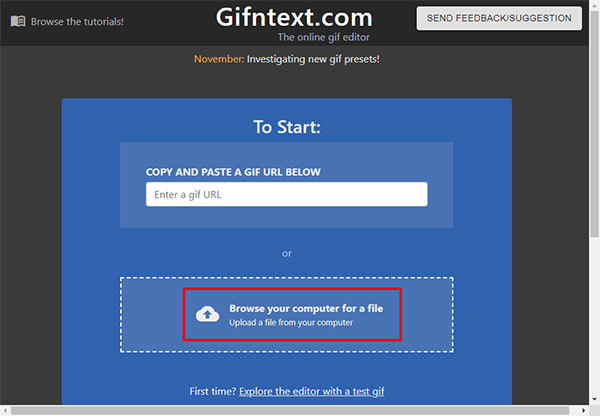 Téléverser le GIF à modifier
Téléverser le GIF à modifier
Étape 2 Éditer le GIF et sauvegarder
Dans la page suivante vous verrez votre GIF tourner en boucle sur la partie droite. Sur le côté gauche vous avez accès aux outils suivants pour le modifier :
• Ajuster la vitesse et le sens de lecture.
• Ajouter un texte animé : quand vous ajoutez un texte, il apparaît dans la ligne de temps tout en bas et vous pouvez déplacer les extrémités de l'objet pour modifier son temps d'affichage.
• Ajouter une image.
• Rogner.
• Recadrer.
Vous voyez vos modifications s'afficher à l'écran en temps réel. Une fois satisfait, cliquez sur GENERATE GIF.
Note : si vous ne cochez pas la case MAKE PRIVATE, alors votre GIF sera disponible publiquement sur le site de GfyCat.
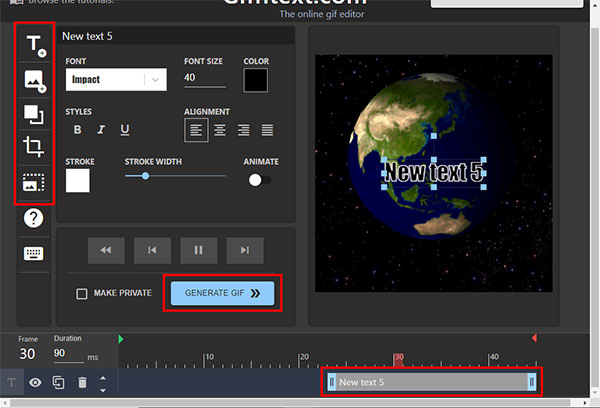 Éditer le GIF et sauvegarder
Éditer le GIF et sauvegarder
Partie 3. Modifier un GIF avec ImgPlay (Application pour iPhone et Android)
ImgPlay est un créateur de GIF qui fonctionne sur smartphone. Sa fonction première est de créer un GIF à partir d'une vidéo ou de photos. Mais il peut aussi modifier un GIF, notamment rajouter du texte au centre de l'image avec quelques effets de style, appliquer un filtre pour changer la couleur, retourner et recadrer.
Procédez comme suit :
1. Ouvrez l'application ImgPlay. Déroulez la liste en haut à gauche et sélectionnez Modifier un GIF. Vous devez alors choisir le GIF à modifier.
2. Utilisez les outils en bas de l'écran pour rajouter du texte, appliquer un filtre et/ou recadrer le GIF. Puis cliquez sur SUIVANT pour passer à la page de sauvegarde.
3. Cliquez sur Enregistrer ou partagez-le directement sur votre réseau social préféré.
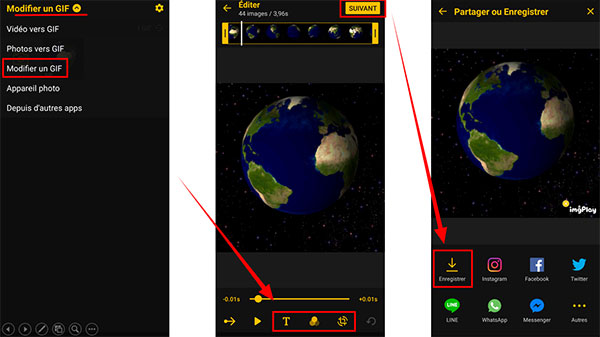 Modifier un GIF avec ImgPlay
Modifier un GIF avec ImgPlay
Conclusion
Pour modifier un GIF simplement, vous pouvez le convertir en vidéo puis recréer un GIF à partir de cette vidéo sur les bibliothèques de GIF en ligne (les plus connue offre ce service). Ou vous pouvez le modifier directement. L'application ImgPlay pour iOS et Android vous permet des modifications simples, mais la version gratuite rajoute un filigrane de publicité. Le site gifntext.com peut faire plus de chose, particulièrement en ce qui concerne l'ajout de texte animé dans différentes positions. Mais il vous faudra être un peu patient, car le processus de modification est lent.
Enfin, avec Convertisseur Vidéo Ultime, vous pouvez utiliser l'outil Créateur GIF pour modifier l'original comme il vous plaira. Il a un peu moins d'options que gifntext en ce qui concerne l'animation du texte, mais il est bien plus rapide et n'ajoute pas de filigrane. Et comme tout se passe sur votre PC/Mac, votre création restera votre propriété.
Que pensez-vous de cet article ?
Note : 4,7 / 5 (basé sur 98 votes)
 Rejoignez la discussion et partagez votre voix ici
Rejoignez la discussion et partagez votre voix ici





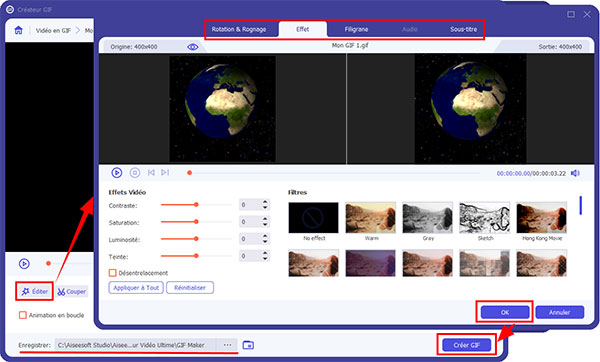
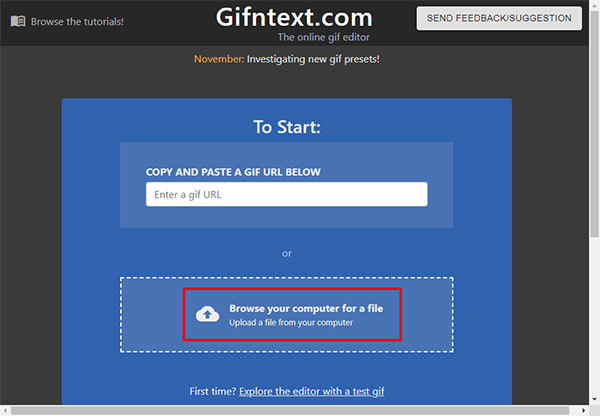
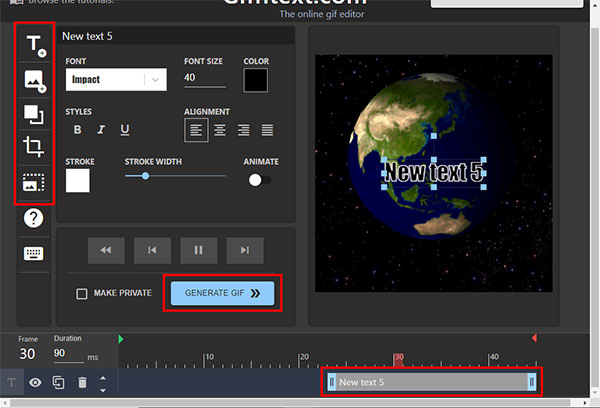
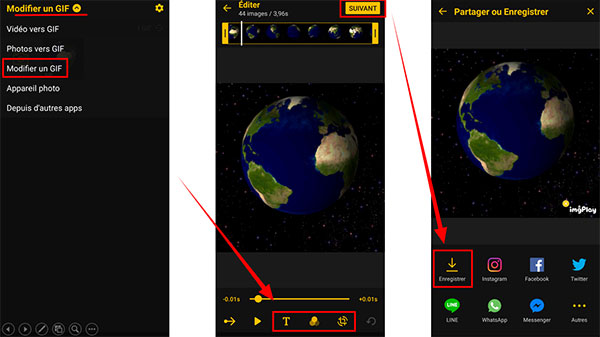
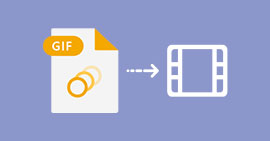 Convertir un GIF en vidéo
Convertir un GIF en vidéo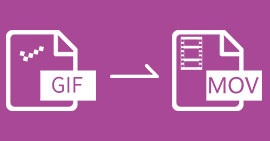 Convertir GIF en MOV
Convertir GIF en MOV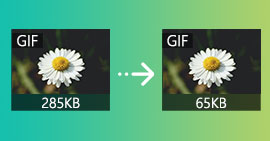 Réduire la taille d'un GIF
Réduire la taille d'un GIF
